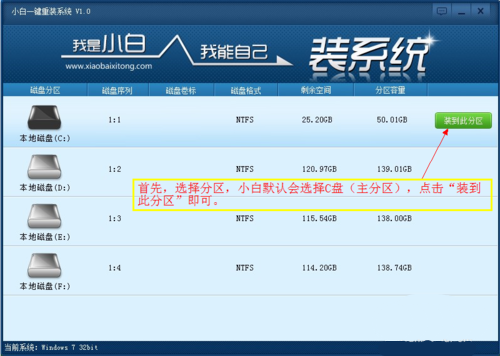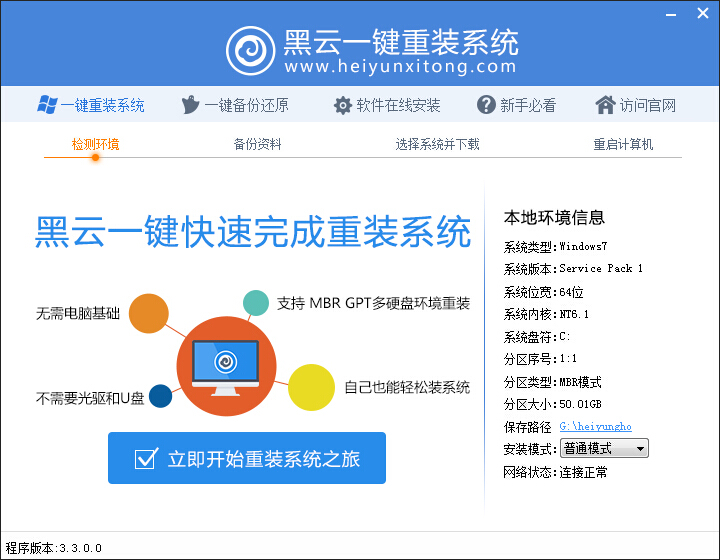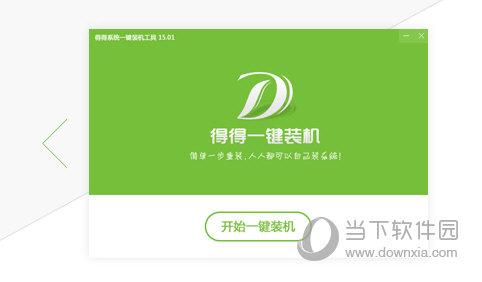win8开始屏幕如何添加图标?
更新时间:2017-06-30 11:09:05
在win8的开始屏幕中,丰富的磁贴应用让我们大饱眼福。其实在传统桌面中的图标也是可以固定到开始屏幕中的哦,如果你厌烦了频繁的切换桌面来打开程序的话,那就把那些常用的程序图标全都整合到开始屏幕中吧。下面百事网小编就和大家分享一下如何把图标添加到开始屏幕中。
1.在开始屏幕右击注明空白处,然后选择所有应用。

win8开始屏幕如何添加图标?
2.这里就可以看到我们电脑里的所有应用了,找到我们需要固定到开始屏幕的程序,比如说控制面板。

win8开始屏幕如何添加图标? 3.直接右击控制面板的图标,我们在下边的选项栏选择固定到开始屏幕即可。

win8开始屏幕如何添加图标?
4.如果想取消开始屏幕的固定的图标的话,直接右击图标然后选择取消固定就可以了哦。

win8开始屏幕如何添加图标? 扩展阅读:Win8 Metro开始屏幕的磁贴行数修改教程
系统重装相关下载
Win8技巧相关推荐
重装系统软件排行榜
- 【重装系统】魔法猪一键重装系统工具V4.5.0免费版
- 【电脑重装系统】系统之家一键重装系统软件V5.3.5维护版
- 深度一键重装系统软件V8.8.5简体中文版
- 雨林木风一键重装系统工具V7.6.8贡献版
- 【电脑重装系统】小马一键重装系统V7.5.3
- 小白一键重装系统v10.0.00
- 【电脑重装系统】黑云一键重装系统软件V4.2免费版
- 黑云一键重装系统软件下载免费版5.9.6
- 【电脑系统重装】小马一键重装系统V4.0.8装机版
- 【重装系统软件下载】屌丝一键重装系统V9.9.0尊享版
- 【电脑重装系统】系统之家一键重装系统V6.0精简版
- 【一键重装系统】系统基地一键重装系统工具V4.0.8极速版
- 系统重装软件系统之家一键重装V1.3.0维护版
- 【重装系统】无忧一键重装系统工具V5.8最新版
- 系统基地一键重装系统工具极速版V4.2
重装系统热门教程
- 系统重装步骤
- 一键重装系统win7 64位系统 360一键重装系统详细图文解说教程
- 一键重装系统win8详细图文教程说明 最简单的一键重装系统软件
- 小马一键重装系统详细图文教程 小马一键重装系统安全无毒软件
- 一键重装系统纯净版 win7/64位详细图文教程说明
- 如何重装系统 重装xp系统详细图文教程
- 怎么重装系统 重装windows7系统图文详细说明
- 一键重装系统win7 如何快速重装windows7系统详细图文教程
- 一键重装系统win7 教你如何快速重装Win7系统
- 如何重装win7系统 重装win7系统不再是烦恼
- 重装系统win7旗舰版详细教程 重装系统就是这么简单
- 重装系统详细图文教程 重装Win7系统不在是烦恼
- 重装系统很简单 看重装win7系统教程(图解)
- 重装系统教程(图解) win7重装教详细图文
- 重装系统Win7教程说明和详细步骤(图文)